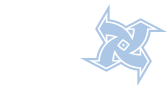• Качаем и устанавливаем CS 1.6 . Это конечно только на тот случай если у вас его нет или же вы хотите установить сервер в отдельную папку.
• Качаем и устанавливаем Патч v.21. Более новые версии патчей устанавливать особого смысла нет.
• Качаем кракнутый swds.dll и заменяем им оригинал, который лежит в основной папке. Именно это позволит заходить на ваш сервер не только по LANу, но и по интернету и избавит от ошибки "LAN servers are restricted to local clients (class C)". Для каждой версии патча крак разный, так что не пробуйте ставить его на другие версии кроме v21.
Конфигурация сервера
Чтобы сервер был нормальным, надо будет немного над ним поработать. Об инсталляции админ мода будет рассказано ниже. Здесь же будут описаны только параметры сервера. Находятся они в файле server.cfg, который, в свою очередь, находится в папке cstrike. Если вам не хочется вдаваться в подробности, можете сразу скачать наш почти готовый конфиг для CW-сервера.
• hostname (название сервера)
• sv_maxupdaterate 101, sv_maxrate 25000, sys_ticrate 10000 (рекомендуемые сетевые настройки)
• sv_allowdownload (1/0 - позволяет или нет скачивать с сервера карты/звуки и так далее. если медленный интернет, лучше ставить 0)
• sv_voiceenable (1/0 - позволяет или нет использование на сервере микрофона. если медленный интернет, лучше ставить 0)
• mp_autoteambalance (1/0 - указывает, будут ли автоматически изменены команды, если за одну из сторон играет слишком много человек)
• mp_friendlyfire (1/0 - включает/выключает возможность ранить членов своей команды)
• mp_forcechasecam (0/2 - после смерти игрока он: видит всех / только членов своей команды)
• mp_timelimit (длительность карты, обычно стоит 30 минут)
• mp_roundtime (длительность раунда)
• mp_freezetime (время в начале раунда, когда игроки не могут двигаться и стрелять)
Есть ещё множество других параметров, но для начала этого хватит.
Запуск сервера
Здесь будет описан запуск сервера через консоль, потому что визуальный режим сильно жрёт ресурсы компьютера. Делаем shortcut файла hlds.exe и выбираем properties. В конец строки target добавляем строку вроде этой:
-game cstrike -console -insecure -nomaster +maxplayers 10 +sv_lan 1 +map de_aztec
Теперь подробнее:
• -game cstrike (указываем, что это CS сервер)
• -console (консольный режим)
• -insecure (valve использует свой собственный античит VAC, но его нет смысла устанавлить на кракнутые No-Steam сервера, потому что он банит только легальных клиентов)
• -nomaster (указываем, что сервер не будет показан в глобальной базе данных серверов, мы ведь не хотим чтобы нас поймали с кракнутым сервером)
• +maxplayers 10 (указывает, что на сервере смогут играть максимально 10 игроков)
• +sv_lan 1 (эта строка должна быть ОБЯЗАТЕЛЬНО, если только сервер не рассчитан для легальных клиентов)
• +map de_aztec (указывает, какая карта будет загружаться первой, после запуска сервера)
Установка AMXX
Чтобы всё нормально функционировало, необходимо скачать два файла - AMX Mod X Base и Counter-Strike Addon. Открыв первый файл, увидите папку addons. Кидаем её в директорию cstrike. После этого открываем второй файл, там находится та же папка. Кидаем её туда же и если вылетают сообщения о замене файлов, смело всё заменяем.
Далее надо будет заинсталлировать metamod, без которого не удасться запустить AMXX, скачать его можно с официального сайта www.metamod.org
• внутри директории addons, которая появляется после установки AMXX, создаём директорию metamod
• в ней создаём директорию dlls
• открываем первый файл и разархивируем содержимое в только что созданную директорию dlls
• открываем ноутпадом файл liblist.gam, находящийся в директории cstrike
• меняем следующую строку:
gamedll "dlls\mp.dll"
на эту:
gamedll "addons\metamod\dlls\metamod.dll"
AMXX сам по себе не запустится, его надо серверу указать. Если у вас не показываются расширения у файлов (например .exe, .zip и так далее) то перед следующим шагом вам надо будет сделать вот что:
• открываем My Computer
• выбираем Tools > Folder Options
• View
• Hide extensions for known file types
Далее:
• открываем директорию metamod
• делаем новый файл plugins.ini
• вписываем в него win32 addons\amxmodx\dlls\amxmodx_mm.dll
• сохраняем и закрываем
Все основные параметры для конфигурации AMXX находятся в файле amxx.cfg в папке cstrike\addons\amxmodx\configs.
• amx_password_field "_pw" (меняем _pw на что-нибудь оригинальное, например _pw-1N-CS, это для setinfo)
• amx_scrollmsg (сообщение, которое будет появляться на экране каждые 10 минут)
• amx_imessage (сообщение, которое показывается, когда игрок заходит на сервер)
• amx_reservation (было бы неплохо поставить тут цифру от 2 до 4, потому что если на вашем сервере максимальное количество игроков 10, а здесь поставить 4, то для обычных игроков будет только 6 слотов)
В файле users.ini можете прописывать админ права.
"fury" "tralala" "abcdefghijklmnopqrstu" "a"
Что всё это значит?
• "fury" (ник игрока)
• "tralala" (пароль)
• "abcdefghijklmnopqrstu" (права, сверху файла обычно всё это описано)
• "a" (уровень доступа, "a" если ник, "ab" если клан, когда другие не смогут использовать эти ники и кланы)
DNS сервера
Вы конечно не хотите, чтобы у вашего сервера вместо названия был IP. Огромное количество бесплатных DNS можно найти на сайте http://freedns.afraid.org/.
Если у вас есть какие то вопросы по теме, то четко объясните суть проблемы.
Оригинал статьи на латышском by worm
Свободный перевод by fury & hola.
это не правельно
1)Для этого должен стоять у вас на компе патч v21
2)Установив патч у вас создаються на рабочем столе два ярлыка
------Counter Strike 1.6 Non Steam(игра)
-----Dedicated Server (Сервак типо в этом роде..)
3)Запускаем Dedicated Server появляеться картинка смотрим рисунок....
1-Игра CS
2-Название сервеа
3-Карта
4-Тип соединения
5-Максимум игроков..
6-Порт сервера
7-Пороль сервака (Для админства)
8-Старт сервера
4)Поехали дальше жмём старт после всего выбранного..
5)ВСЁ теперь звоним другу или пишем ему в аську типо привет go в cs и даёте ip !! =))
6)Сварачиваем hlds заходим в CS пишем в консоли connect и ip вашего сервера
Mастерская | Просмотров: 9 | Добавил: Besdelnik | Дата: 06.01.2009 | Рейтинг: 0.0/0 | Комментарии (0)
Создания фона консоли
Для создания фона консоли (файл cached.wad) нужно иметь:
- Любой графически редактор, например Adobe PhotoShop 7.0. или Paint.
- Скачать прогу "Texture SDK"
- Создать или где-либо взять рисунок, который вы желаете сделать Вашим фоном консоли.
Разберемся внимательнее с третьим пунктом. Рисунок для фона консоли должен иметь разрешение 320X240 или 640X480 пикселей, с палитрой в 256 цветов (8 бит).
Начнем пример с использованием графического редактора PhotoShop:
1. Открываем PhotoShop
2. Если Вы собрались рисовать свою собственную картинку, то нажните File>New... и заполните поля, так:
Name: cached
Preset Sizes: 640x480
Width: 640 pixels
Heght: 480 pixels
Resolution: 72 pixels/inch
Mode: Bitmap
и поставьте галочку на "White"
или если у вас уже есть картинка то откройте её, нажав File>Open...
3. Если открытая Вами картинка не разрешения 320X240 или 640X480, то сделайте ей ReSize.
4. Имея картинку с разрешением 320X240 или 640X480 пикселей, нам нужно изменить её палитру на 256 цветов. Чтобы сделать это без потери качества, то зайдите в меню Image>Mode>Indexed Color и выставьте:
Palette: Local (Adaptive)
Colors: 256
Forced: None
Dither: None
5. Готово. Теперь жмем File>Save As... указываем путь к сохранению и в строке "Format" выбираем BMP.
Все теперь у нас есть готовая картинка для нашего фона консоли, осталось только конвертировать её в WAD.
//Имя выходного файла
$DEST "cached.wad"
$loadbmp "e:cached.bmp"
// Путь к файлу отображающийся при загрузке, можно использовать стандартный
loading qpic 0 0 640 480 // Две последние группы цифр, обозначают разрешение картинки $loadbmp "e:cached.bmp" // Путь к фону консоли conback qpic 0 0 640 480 // Две последние группы цифр, обозначают разрешение картинки
3. Сохраните этот файл в папке с програмой Texture SDK, под именем cached.ls (не забудьте в поле "Тип файла" выбрать "Все файлы")
4. В папке с программой Texture SDK создайте еще один Блокнот, пропишите в него строчку
qlumpy cached.ls
|